

iPhone・iPad・iPodシリーズ端末から写真を取り込むには、iTunes 11以上 / Internet Explorer 10以上 /.Net Framework 2.0 /.Net Framework 3.5 が必要になります。
パソコンとiPhone・iPad・iPodシリーズ端末を接続し、iPhone・iPad・iPodシリーズ端末の写真を
読み込んでファイルに取り込みます。
※写真を取り込む際にはシステムドライブに充分な空き領域があることを確認してください。
パソコンとiPhone・iPad・iPodシリーズ端末を接続します。
iPhone・iPad・iPodシリーズ端末の機種によっては、パソコンと通信する設定にしてください。

本棚のファイルを開いてメイン画面を開きます。
![]() ボタンをクリックします。
ボタンをクリックします。
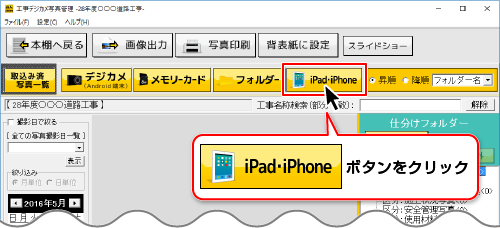
写真の取り込み画面が表示されます。
①取り込む写真タイトルの□をクリックして、チェックを入れます。
全部の写真を取り込む場合は、すべて選択ボタンをクリックすると、全タイトルが選択状態になります。
②写真を選択できましたら、![]() ボタンをクリックして取り込みを開始します。
ボタンをクリックして取り込みを開始します。
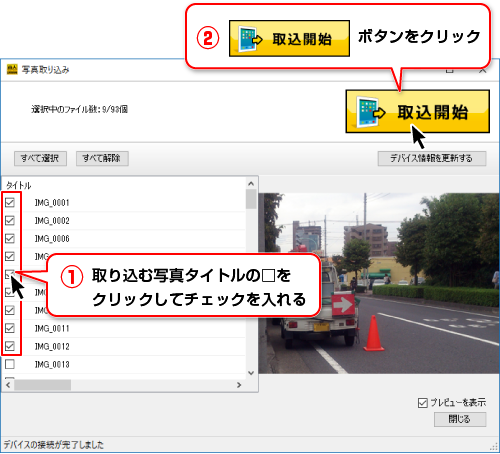
![]()
「写真の取り込みが完了しました」と表示されましたら、O Kボタンをクリックします。
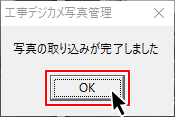
![]()
取込み済写真一覧が表示されます。
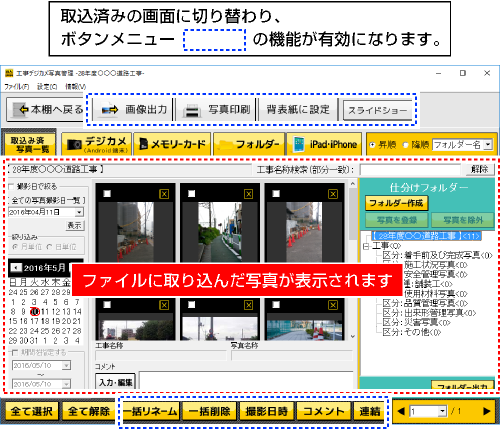
表示された写真は、並び替えることができます。
また、写真撮影日や撮影期間を指定して絞り込んで写真を表示することができます。
並び替えや絞込みの方法は「写真を絞り込む・並び替える」をご覧ください。
ファイルに取り込んだ写真は、以下のような機能を使って写真の管理ができます。
詳しくは、各ページをご覧ください。
COPYRIGHT © DE-NET CORPORATION. ALL RIGHTS RESERVED.